コクーン(Cocoon)のサイトを高速化する方法
コクーン(Cocoon)を使ったサイトを高速化する方法の紹介です。
コクーンにはデフォルトで高速化機能が備わっているので、プラグインなどを使用する必要もないので簡単です。
表示速度はGoogleの検索結果にも影響するので、しっかりと設定を行っておきましょう!
コクーン(Cocoon)を高速化する方法
コクーン(Cocoon)で高速化を行う場合には、WordPress管理画面の左カラムにある「Cocoon設定」→「高速化」から行うことができます。
ブラウザキャッシュの設定
「高速化」をクリックすると、このような画面が開くので、まずは「ブラウザキャッシュ」の設定から行っていきましょう。
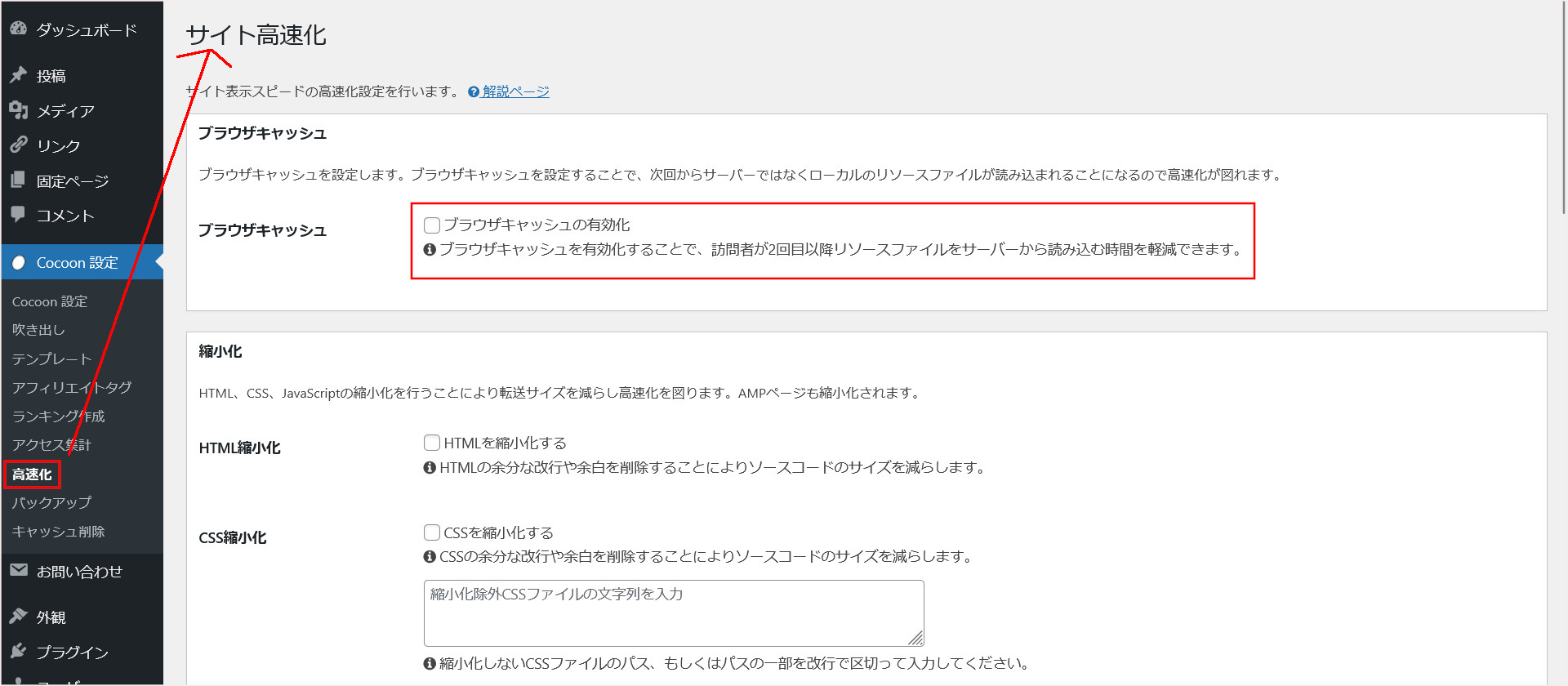
「ブラウザキャッシュ」にはチェックを入れておきましょう。
縮小化の設定
次は「縮小化」の設定です。
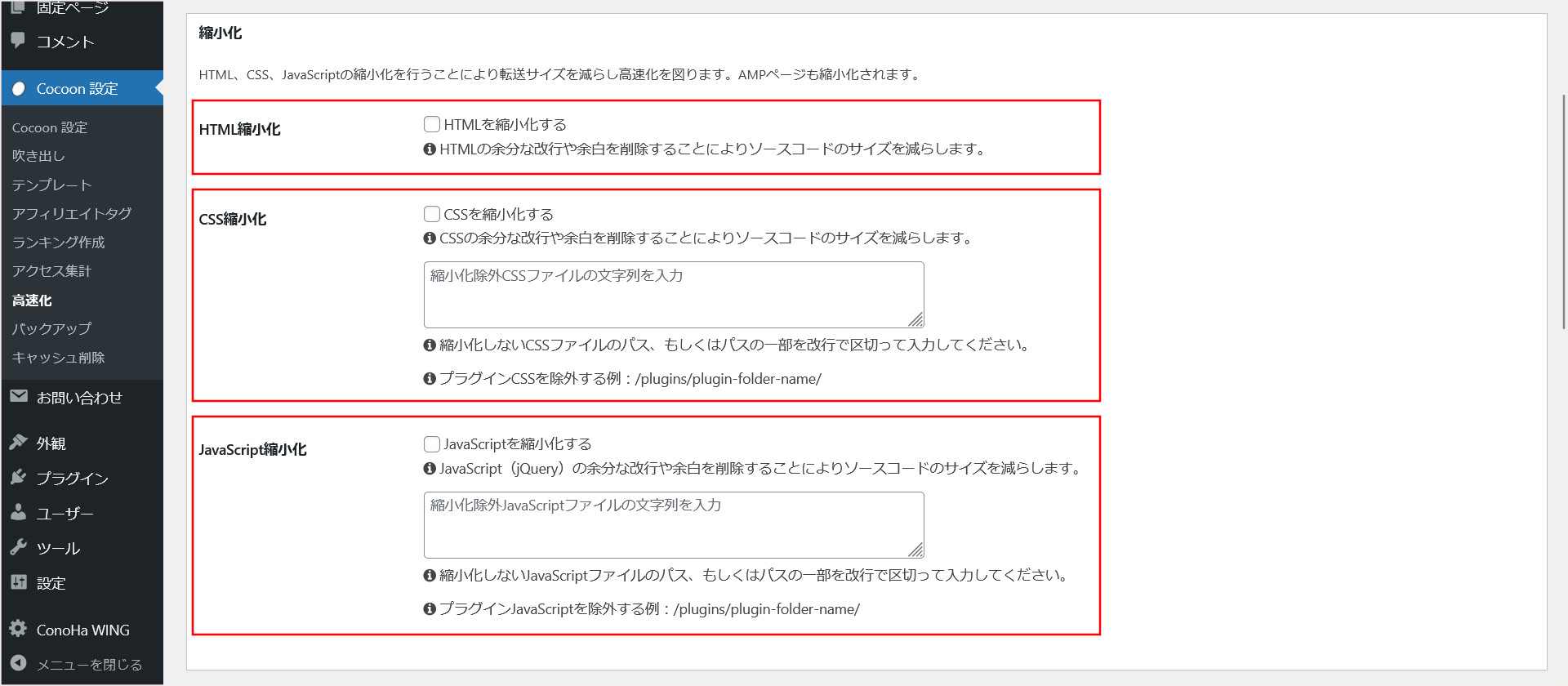
以下の3項目にチェックを入れておきましょう。
■HTMLを縮小化する
■CSSを縮小化する
■JavaScriptを縮小化する
■CSSを縮小化する
■JavaScriptを縮小化する
HTML、CSS、JavaScriptを最適化することで余分なリソースを減らすことができます。
その分、サイトの高速化を期待できます。
ただし、縮小化によりJavaScriptが正常に動作しなくなることもあります。
その場合には、元に戻すようにしましょう!
Lazy Loadの設定
次はLazy Loadの設定です。
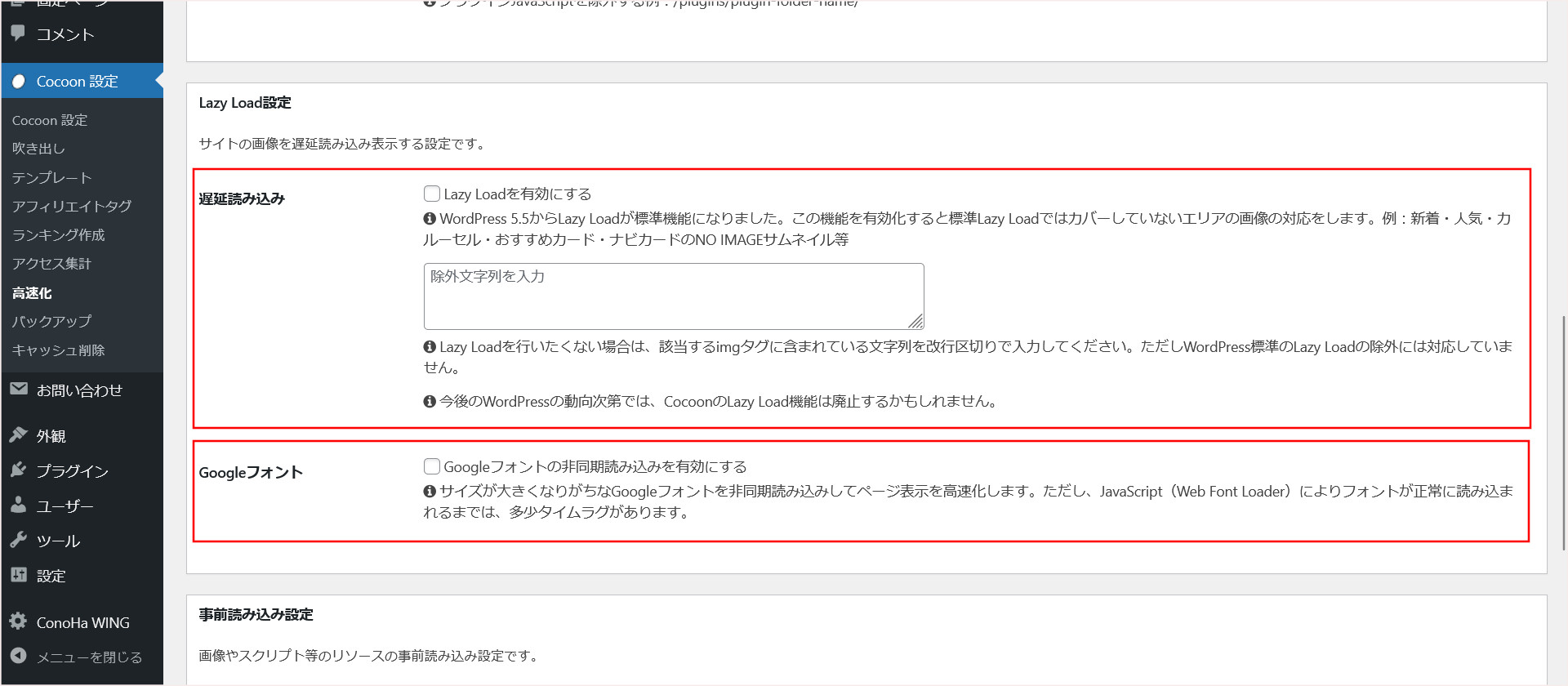
画像の遅延読み込みやGoogleフォントの非同期設定を行います。
ここでは「Lazy Loadを有効にする」と「Googleフォントの非同期読み込みを有効にする」の両方にチェックを入れておきましょう。
事前読み込み設定
「事前読み込み設定」については、このままでOKです。
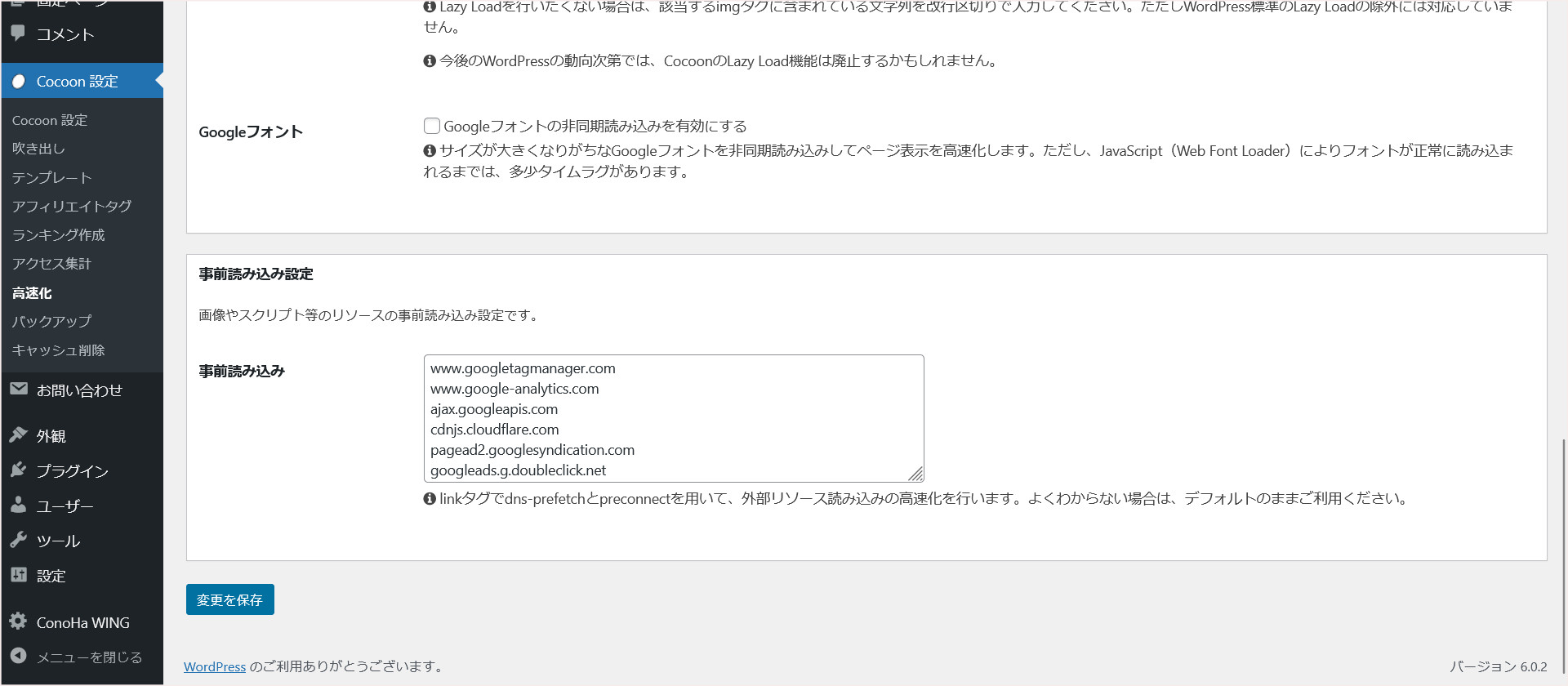
まとめ
コクーンでは、デフォルトで「高速化」の機能が備わっています。
サイトの表示速度はGoogleの検索結果にも影響するので、高速化はSEO対策としても有効です。
しっかりと設定を行うようにしましょう!

コメント